Конспект урока «Компьютерная графика. Графический редактор Paint» по информатике
План-конспект урока по информатике в 5 классе
Тема урока: Компьютерная графика. Графический редактор Paint.
Цели урока:
Образовательные: познакомиться с пользовательским интерфейсом графического редактора Paint; изучить на практике панель инструментов в графическом редакторе Paint, научить самостоятельно работать с панелью инструментов в Paint.
Развивающие: развитие компьютерной грамотности, формирование навыков индивидуальной работы за компьютером в графическом редакторе Paint.
Воспитательные: привитие интереса к изучаемому предмету; воспитание активности, организованности и взаимопомощи через работу в парах.
Задачи урока:
актуализация знаний по теме «Компьютерная графика. Графический редактор Paint;
формирование навыков индивидуальной работы за компьютером в графическом редакторе Paint.
Тип урока: изучение нового материала
Продолжительность: 45 мин
Форма проведения: фронтальная, индивидуальная.
Оборудование и наглядные пособия:
интерактивная доска;
компьютеры;
карточки.
Использование ЦОР.
Ход урока
1. Организационный момент.
Для того чтобы учащихся настроить на работу на уроке необходимо провести вначале урока разминку.

Сегодня у нас не совсем обычный урок, мы с вами превратимся в художников!
Но у настоящего художника должна быть палитра и краски!? Чем больше художник использует в своей работе красок, тем лучше его картины!
Перед вами на столах палитра красок, но краски еще не использованы, их вы будете открывать в процессе урока, а то сколько цветов вы сможете применить на уроке, будет зависеть только от вашего внимания и знаний.
2. Постановка проблемной ситуации, введение в тему
Сегодня к нам на урок спешит сказочный герой. А кто этот герой, вы сейчас угадаете просмотрев отрывок из мультфильма (Видео) Так кто же это? - Карлсон! Он появился неспроста. Ему поручено набрать команду для космического путешествия. Но для этого вы должны выполнить его задания. И вот первое задание Карлсона.
3.Проверка домашнего задания.
Чтобы открыть первые цвета на палитре вам нужно разгадать кроссворд вернувшись к теме прошедших уроков - «Обработка текстовой информации».
Поменяйтесь своими работами и давайте проверим, что у вас получилось.
Кто не допустил ни одной ошибки может в своей палитре открыть 3 цвета. Значит вы отлично справились с домашним заданием.
Кто допустил 1-2 ошибки – 2 цвета, значит у вас еще остались маленькие вопросы по этой теме.
Кто 3-4 ошибки – 1 цвет, вам нужно поработать с этой темой.
Вернемся к кроссворду. Какое слово мы получили по вертикали? (графика)
Ребята, а что вы понимаете под словом графика?
– Графические объекты вы встречаете каждый день. Например рисунок, диаграмма, схема, график, фотография.
Все виды изображений, составленные при помощи инструментов рисования и черчения, называются графикой.
Ребята а кто из вас знает какая программа служит для создания простейших рисунков?
И я думаю, что вы догадались, что тема нашего урока
«Компьютерная графика.Графический редактор Paint».
4. Объяснение нового материала.
Программу “Художник” начнем изучать.
Друг другу мы будем всегда помогать,
Чтоб лучше учиться и больше узнать.
И Карлсон нам будем во всём помогать.
О чём вы хотите узнать и чему научиться на уроке ?
Ребята, Карлсон догадывался о ваших желаниях и вот какие цели урока он предлагает для реализации:
узнать, что такое компьютерная графика;
познакомиться с программой Paint и её интерфейсом;
научиться создавать простейшие рисунки.
Для записи основных положений изучаемого материала у вас на столах лежат опорные конспекты. Слушая объяснение, участвуя в обсуждении вопросов, вы должны следить за содержанием слайда и выполнять необходимые записи в опорном конспекте в специально отведённых для этого строчках.
Давайте запишем в опорном конспекте тему сегодняшнего урока.
– Люди каких профессий применяют компьютерную графику?
Компьютерную графику применяют представители самых разных профессий: архитекторы при проектировании зданий; инженеры-конструкторы при создании новых видов техники; астрономы при нанесении новых объектов на карту звёздного неба; модельеры при конструировании новых моделей одежды; мультипликаторы при создании новых мультфильмов.
Как вы думаете, что можно сделать с помощью графического редактора?
Графический редактор – это программа, предназначенная для создания и редактирования картинок, поздравительных открыток, рекламных объявлений, приглашений и различных иллюстраций.
Записываем в конспект:
Графический редактор – программа для создания и редактирования рисунков.
Чтоб найти программу эту,
Нет нужды гулять по свету;
Чтобы ты ее нашел,
Рассмотри РАБОЧИЙ СТОЛ!
Жму на ПУСК внизу экрана —
Раскрывается МЕНЮ;
Надо выбрать там ПРОГРАММЫ
Мышку снова применю
Хоть программ здесь очень много,
Мы идем своей дорогой:
В этот списочек войдем,
Там СТАНДАРТНЫЕ найдем.
Вот еще МЕНЮ раскрылось;
Мышь сюда переместилась.
Выберем строку мы с вами
Ту, где баночка с кистями,
PAINT написано на ней;
Здесь — Художник для детей.
Итак, давайте запишем в конспекте, алгоритм запуска программы Paint.
Ребята проверим себя, посмотрим на экран.
Запуск программы:
Пуск → Программы → Стандартные → Paint.
Кто правильно указал Путь, откроем на палитре один цвет.
Раскрывается окно.
Сколько здесь всего дано!
На ПАЛИТРЕ много красок
У Художника лежит;
Инструментов столько разных
Сверху надписи здесь есть —
Нужно будет их прочесть.
Ребята, а сейчас Карлсон покажет основные элементы компьютерного окна программы Paint, а вы следите и подписывайте их названия в опорных конспектах:
Строка МЕНЮ.
Панель Инструменты. .
Панель Палитра.
Для построения рисунка используются инструменты. Вы внимательно слушайте и подписывайте названия в опорных конспектах.
Панель инструментов программы PAINT содержит набор инструментов:
Инструмент ЗАЛИВКА ![]() предназначен для заливки замкнутой области. Закрашивает выбранным цветом замкнутый участок рисунка.
предназначен для заливки замкнутой области. Закрашивает выбранным цветом замкнутый участок рисунка.
Инструмент НАДПИСЬ ![]() позволяет добавлять к рисунку текстовую информацию,
позволяет добавлять к рисунку текстовую информацию,
ЛАСТИК ![]() действует в двух режимах:
действует в двух режимах:
стирает все элементы (как обычный ластик);
стирает только выбранный цвет.
ПИПЕТКА ![]() предназначен для определения цвета, позволяет уточнить тот или иной цвет в рисунке.
предназначен для определения цвета, позволяет уточнить тот или иной цвет в рисунке.
ЛУПА (МАСШТАБ) ![]() предназначен для просмотра рисунка в увеличенном виде, позволяет увеличить или уменьшить рисунок.
предназначен для просмотра рисунка в увеличенном виде, позволяет увеличить или уменьшить рисунок.
КИСТЬ ![]() позволяет провести более широкую линию, имитирует кисть любого цвета и формы.
позволяет провести более широкую линию, имитирует кисть любого цвета и формы.
5. Физминутка («Движение пчелки по экрану)
Мы с вами хорошо поработали. А теперь дадим возможность отдохнуть нашим глазам. Вам сейчас будет представлен ряд упражнений, снимающих напряжение глаз. Пожалуйста, повторите взглядом все передвижения объектов по экрану.
(демонстрация)
Желательно эти упражнения повторять всякий раз, когда вы работаете за компьютером.
6. Отработка и закрепление полученных знаний: выполнение заданий.
Ребята, а давайте с вами попробуем порисовать. Итак, ваша задача – нарисовать пейзаж времени года вашего дня рождения.
Закройте глаза и попытайтесь представить картину вашего времени года. Какие краски там преобладают? А теперь откройте глаза, взгляните на экран (слайд с картинками времен года, выполненные в программе Paint).
А сейчас вы тихо проходите к своему рабочему месту за компьютером.
Сели правильно: спину выпрямили, ноги поставьте под углом 90º. расстояние от глаз до экрана монитора не меньше 50-60 см.
Ребята, обратите внимание, у вас на столах находятся карточки с алгоритмом выполнения задания. Опираясь на этот алгоритм, создайте компьютерный рисунок, а я вам буду помогать.
Практическая работа выполняется с точки зрения дифференцированного подхода к обучающимся под контролем учителя:
Ребята, имеющие предварительные навыки работы в программе могут работать самостоятельно, опираясь на свои знания и фантазию.
Ребята, не имеющие предварительных навыков работы в программе, работают с Алгоритмом – подсказкой.
Ребята, не имеющие навыков работы с мышью и программой, работают с Алгоритмом под руководством учителя.
По ходу выполнения практической работы, звучит тихая и приятная музыка для создания благоприятной атмосферы.
Ну что же, время практической работы подошло к концу. Нам сейчас необходимо будет оценить ваши рисунки. Итак, я предлагаю всем сейчас отправиться в «Галерею компьютерной графики», взяв пропускные жетоны и, оставить свой жетон около того пейзажа, который на ваш взгляд самый лучший.
А теперь займите места за партами и оцените свою работу, открыв 2 цвета на палитре, у кого наибольшее количество жетонов, а остальные - по1 цвету.
7.Космический тест.
Итак, вы славно поработали и готовы к путешествию. Займите места на космическом корабле. А чтобы полет был нормальный вам нужно правильно ответить на вопросы теста в опорных конспектах.
Карлсон гарантирует, что в случае правильного ответа вы полетите в космическое путешествие.
Графический редактор предназначен для:
Создания и редактирования рисунков.
Создания и редактирования текстового документа.
Создания и редактирования отчетов
Инструментами в графическом редакторе являются
Набор цветов.
Карандаш, кисть, ластик, заливка.
Эллипс, круг, прямоугольник.
Инструмент, предназначенный для мгновенного закрашивания ограниченной области рисунка
Заливка
Пипетка
Кисть
Кто без ошибок справился с тестом - откройте на палитре один цвет.
8. Рефлексия
Для подведения итога урока вернёмся к цели, которую каждый из вас определил для себя в начале урока. Ну что, вы справились с поставленной задачей. Мы сегодня познакомились с интерфейсом графического редактора, и научились создавать простейшие рисунки.
А теперь дайте оценку результата вашей работы на уроке. Какое из записанных выражений характеризует ваши ощущения после урока? У каждого на столе лежит звездочка. Прикрепите ее туда, куда вы считаете нужным:
Я всё знаю, могу объяснить
Я всё знаю, понял, но не уверен
Всё знаю, но не объясню
У меня остались вопросы
9. Подведение итогов урока
Итак, у кого на палитре открыты все цвета или один остался не открыт - вы получаете – 5,
не открыто 2 или 3 цвета - оценка 4.
Я скажу вам в заключенье:
Дело вовсе не в везенье.
И пятерки тот получит,
Кто сидит и честно учит.
Кто работы не боится,
Кому нравится учиться,
Тот, кто лень прогонит прочь,
Тот, кто хочет умным стать
И про все на свете знать!
После окончания урока учащимся предлагается оценить себя, на каком уровне он находится на данном этапе по пройденной теме. («Дерево успеха»)., т.е на доску вывешивается плакат, на катором нарисовано дерево успеха, ученикам раздаются фломастеры для того чтобы закрасить человечка и подписать свою фамилию и имя.
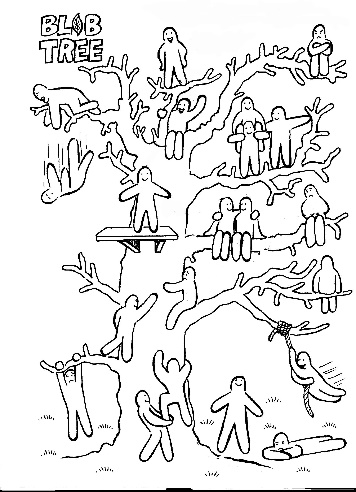
10. Домашнее задание.
Выполнить практическую работу стр. 127-129.
Здесь представлен конспект к уроку на тему «Компьютерная графика. Графический редактор Paint», который Вы можете бесплатно скачать на нашем сайте. Предмет конспекта: Информатика Также здесь Вы можете найти дополнительные учебные материалы и презентации по данной теме, используя которые, Вы сможете еще больше заинтересовать аудиторию и преподнести еще больше полезной информации.

